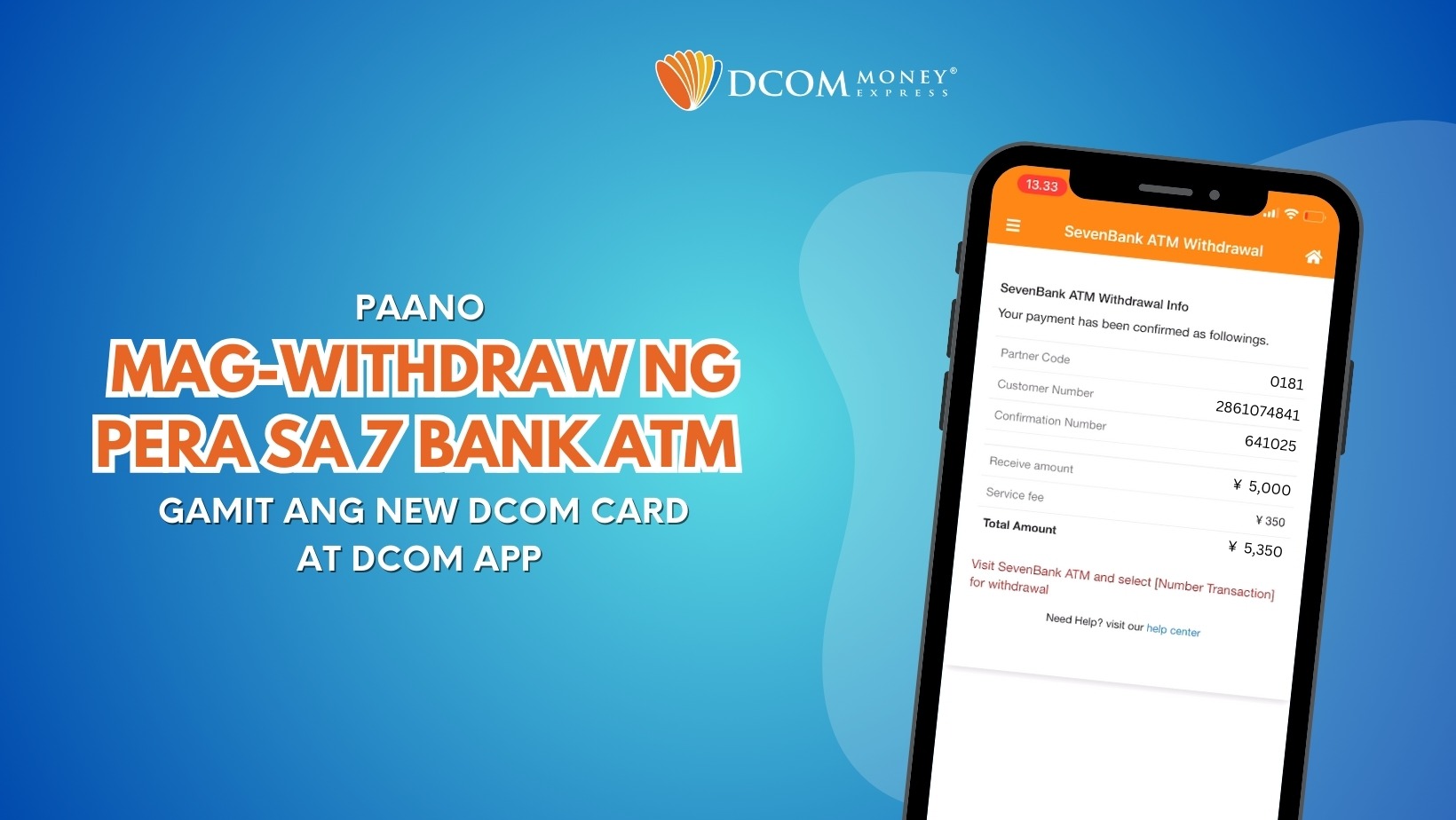
Gamit ang bagong DCOM Card, maaari ka na ring mag-withdraw ng pera galing sa iyong DCOM Account. Bukod sa Lawson at Yucho ATM, makakapag-withdraw ka rin ng pera gamit ang ATM ng 7Bank!
Sundin lamang ang step-by-step na ito para malaman kung paano:
STEP 1: I-click ang menu button sa upper-left corner ng DCOM App
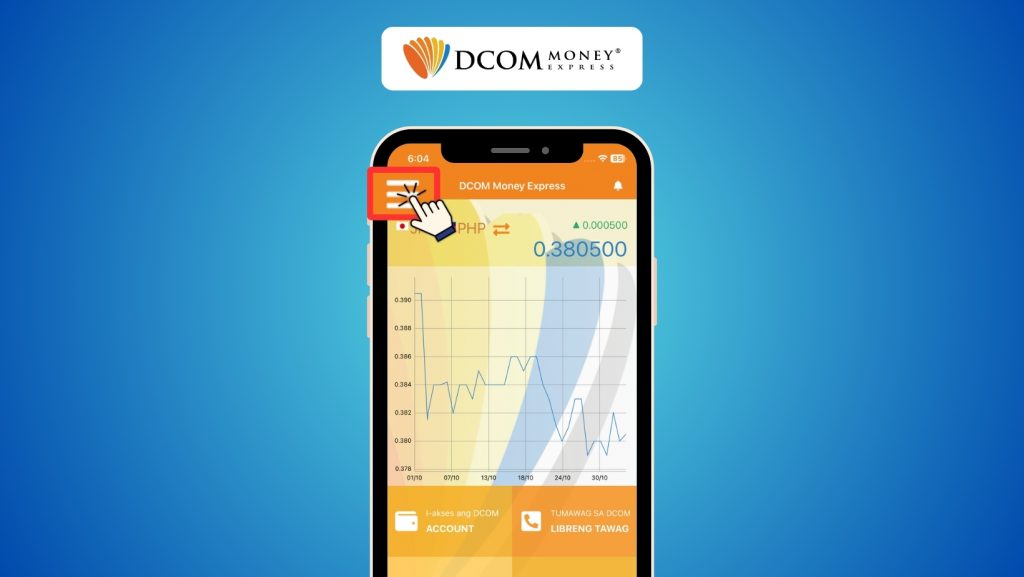
CLICK HERE TO DOWNLOAD THE DCOM APP TODAY!
STEP 2: I-click ang “7Bank ATM Withdrawal” button sa menu
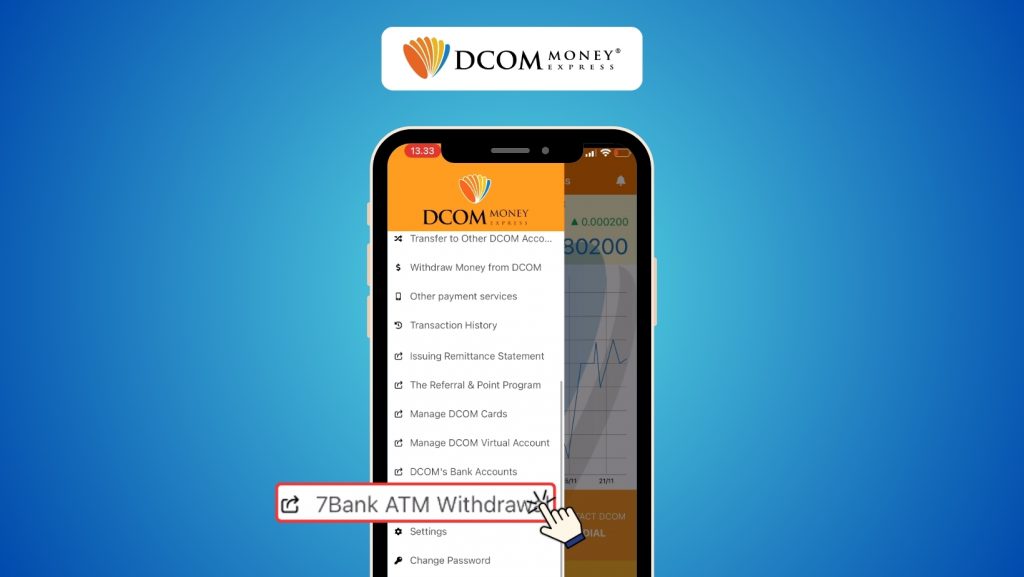
STEP 3: Basahin ang Terms and Conditions at i-click ang “NEXT” na button
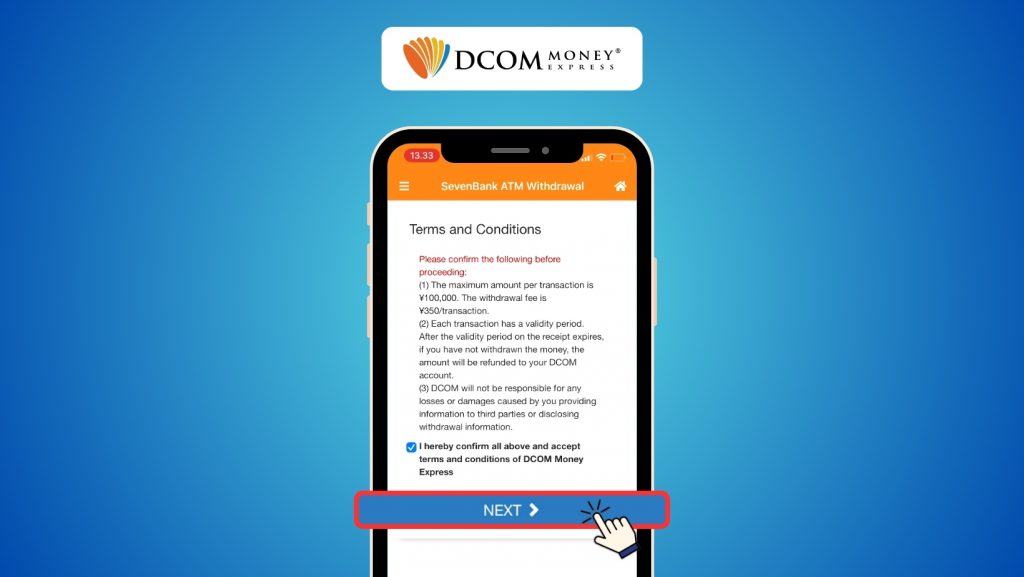
Siguraduhing naintindihan ng mabuti ang mga Terms at Conditions bago i-click an “NEXT” na button:
(1) Ang pinakamataas na halaga sa bawat transaksyon ay ¥100,000. Ang bayad sa withdrawal ay ¥350/bawat transaksyon.
(2) Ang bawat transaksyon ay may takdang panahon ng bisa. Kapag lumipas na ang bisa na nakasaad sa resibo at hindi mo pa na-withdraw ang pera, ang halagang iyon ay ibabalik sa iyong DCOM account.
(3) Ang DCOM ay hindi mananagot para sa anumang pagkawala o pinsala na dulot ng pagbibigay mo ng impormasyon sa ibang partido o pagbubunyag ng impormasyon sa withdrawal.
STEP 4: I-type kung magkano ang gustong i-withdraw na amount at i-click ang “NEXT” na button
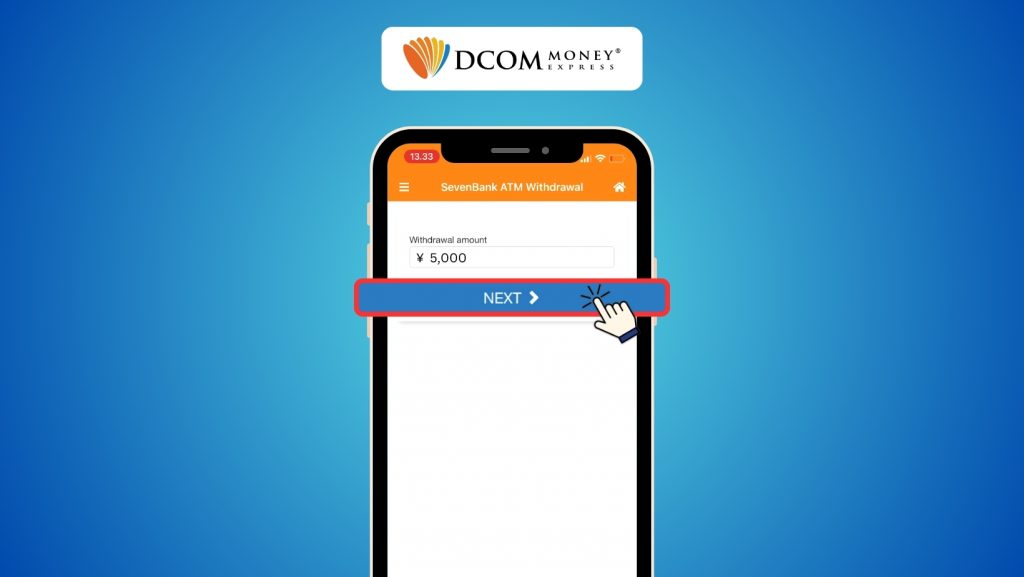
NOTE: Huwag kalimutan na mayroong ¥350 na withdrawal fee sa bawat transaction. Ito ay idadagdag sa taas ng inyong nais i-withdraw na amount.
Sample Computation:
¥5,000 (Desired withdrawal amount) + ¥350 (Withdrawal fee) = ¥5,350 (Total amount)
Kaya naman, kung ang laman ng inyong DCOM Card ay ¥5,000 lamang at ang inyong nilagay sa withdrawal amount ay ¥5,000, mag e-error ang inyong withdrawal request dahil ang laman dapat ng inyong DCOM Card ay ¥5,350.
STEP 5: Lalabas ang withdrawal information
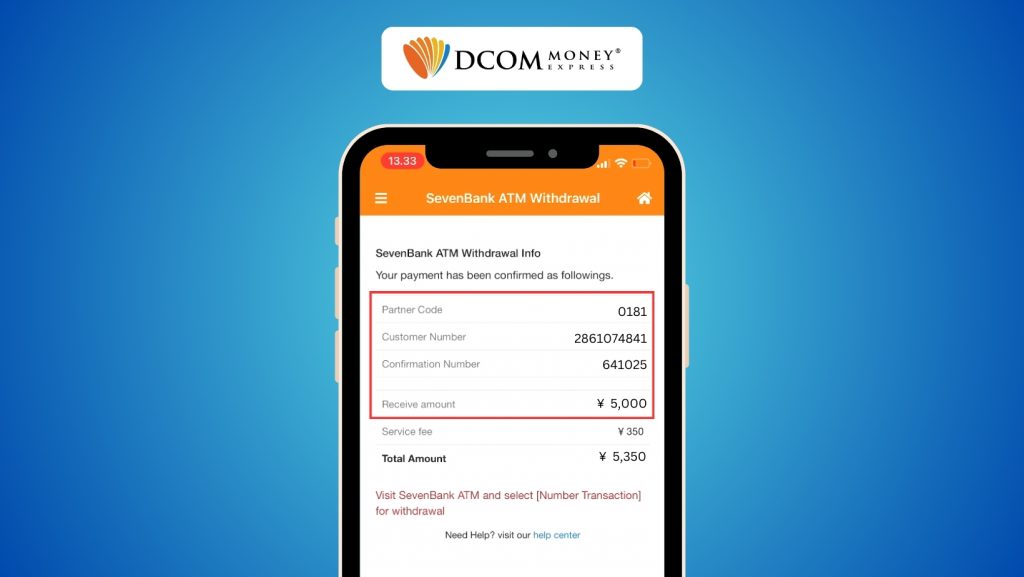
Mas-mabuting kunan ng litrato o screen-shot ang page na ito upang mas madali itong balikan kapag ikaw ay nasa 7Bank ATM na.
Ibang mga paraan kung pano makikita ang withdrawal information
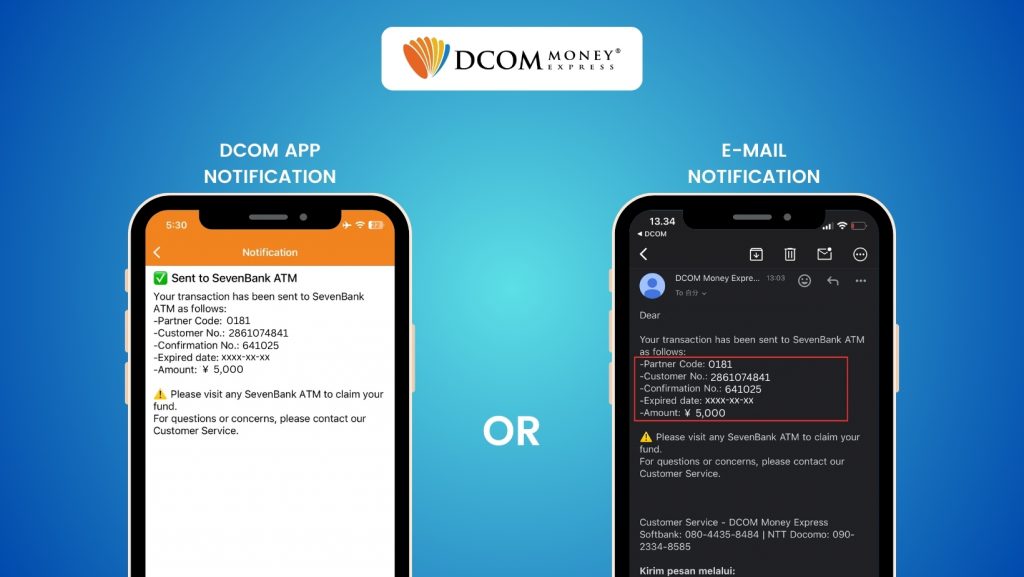
Maaari niyo ring makita ang withdrawal information sa notification page ng inyong DCOM App o sa inyong E-mail Notification.
Pumunta sa kahit anong 7Bank ATM na malapit sainyo

STEP 6: I-click ang “Number Transaction”

STEP 7: I-input ang “Partner Code” at i-click ang confirm button
Ito ay makikita sa withdrawal information sa inyong DCOM App o Email Notification
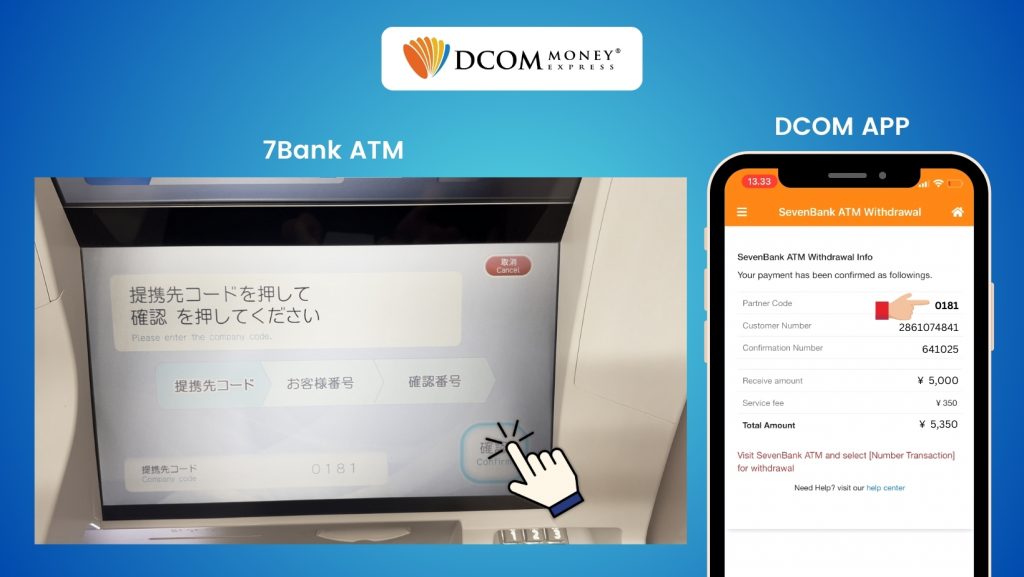
STEP 8: I-click ang confirm button

STEP 9: I-input ang “Costumer Number” at i-click ang confirm button
Ito ay makikita sa withdrawal information sa inyong DCOM App o Email Notification
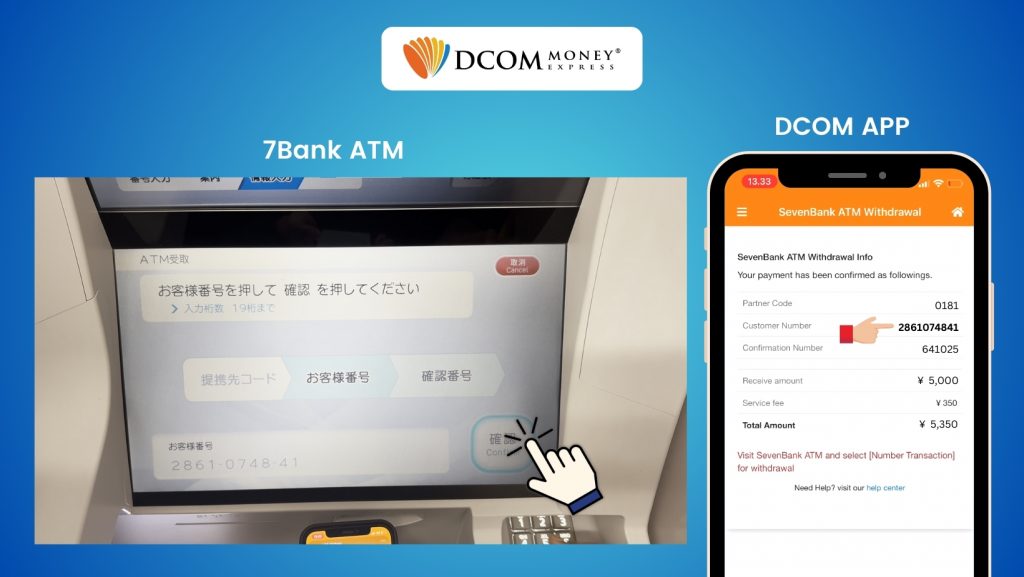
STEP 10: I-input ang “Confirmation Number” at i-click ang confirm button
Ito ay makikita sa withdrawal information sa inyong DCOM App o Email Notification
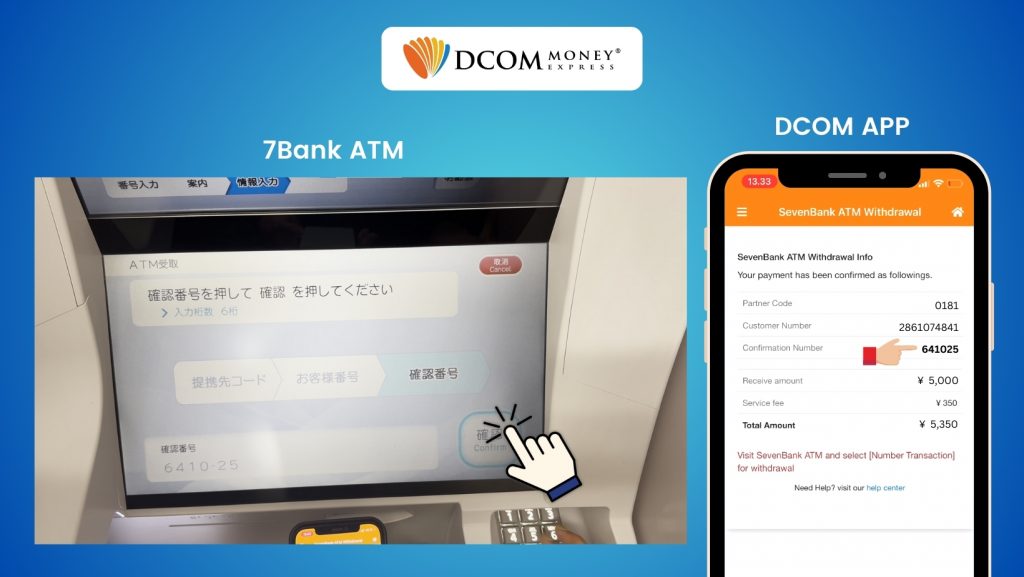
STEP 11: Siguraduhi na tama ang withdrawal amount na lalabas sa screen at i-click ang confirm button
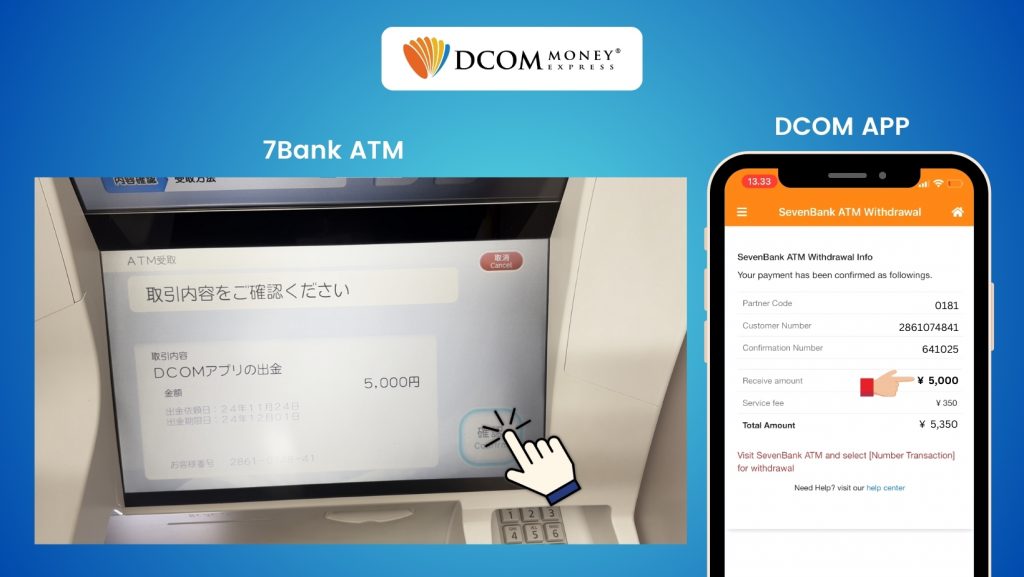
and click the confirm button.
STEP 12: Kunin ang inyong pera at resibo!


Ganon lamang kadali mag-withdraw ng pera sa kahit anong 7Bank ATM gamit ang bagong DCOM Card at App! Kahit anong sulok sa Japan, mayroong 7/11, kaya naman ito ay napaka-convenient!
Hindi natin alam kung kailan natin kakailanganin ng pera lalo na kapag mayroong emergency, kaya naman mas mabuting palagi tayo naglalagay ng balance sa ating bagong DCOM Cards.
Kung mayroon kayong mga katanungan patungkol sa pag-withdraw ng pera sa 7Bank ATM o iba pang mga concerns, maaari niyo kaming kontakin sa aming Facebook Page upang ma-assist kayo ng aming mga agents.